
Не подключается к сети Steam. Что делать?
Часто возникает проблема, когда не подключается Steam.
Очень неприятно, когда собрался поиграть, и вдруг со Steam происходят какие-то неполадки. Такое бывает и со Steam, вместо того, чтобы дать пользователю доступ к игре онлайн, он сообщает: «Не удалось подключиться к сети Steam». Что делать в таких случаях?
Проверка подключения к интернету
Самый банальный совет. Однако многие пользователи часто спотыкаются именно здесь. Алгоритм действий может быть следующим:
- Попробуйте войти в сеть при помощи браузера и других устройств;
- Перезагрузите модем или роутер;
- Включите и отключите режим полёта на ноутбуке. Режим полета:
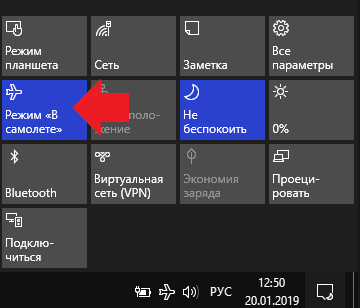
Часто эти простые действия выручают, поэтому пренебрегать ими точно не стоит. Если в браузере и с других устройств интернет работает нормально, значит дело не в нём. Идём дальше.
Посмотреть состояние серверов Steam можно по ссылке.
Перезапуск Steam
Следующим логичным шагом будет перезапустить сам сервис Steam через «Диспетчер задач». Либо вообще полностью перезагрузить компьютер.
Процесс выполнения программы может зависнуть, из-за чего Steam будет сообщать об отсутствии сетевого подключения. Также можно выйти из Steam и войти. После этого снова попробовать получить доступ к сетевым играм. Не получается? Тогда пробуем следующий способ.
Иногда стоит просто подождать. Возможно, проводятся какие-либо технические работы, из-за чего сервис сейчас недоступен и выдаёт оповещения: «Не удалось подключиться к сети Steam». Через пару часов всё может работать, как и прежде.
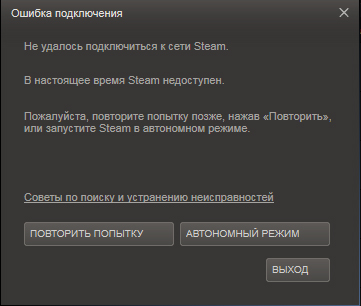
Антивирус или брандмауэр
Нередко антивирус или Firewall (штатный антивирус Windows) блокируют некоторые приложения, и из-за этого Steam не заходит в сеть. В брандмауэре Windows действия следующие:
- Вбиваем в поиске: «брандмауэр»;
- Находим и открываем «Разрешение взаимодействия с приложением через брандмауэр Windows»;
- Перед нами список разрешённых программ. Ищем Steam и убеждаемся, что напротив него стоят две галочки. Если нет, то нужно нажать кнопку «Изменить параметры» и поставить их для частной сети и публичной. Разрешение доступа.
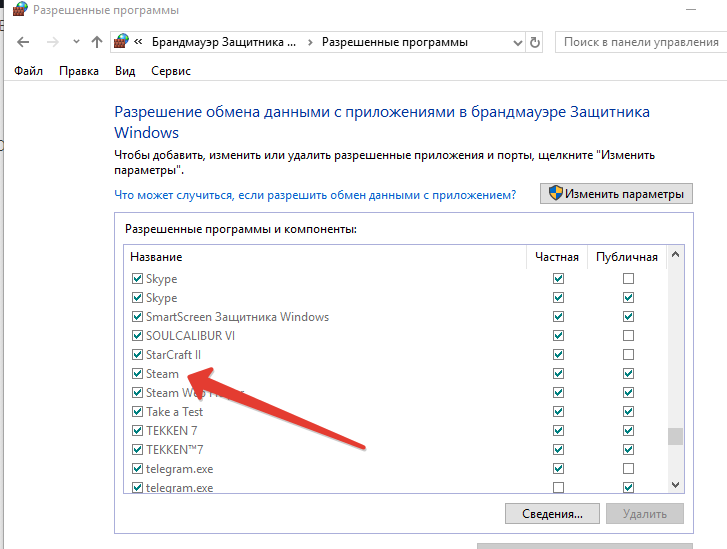
Остальное антивирусное ПО сильно отличается друг от друга. Поэтому сложно сказать, где именно искать нужные настройки. Чаще всего нужно открыть параметры программы, найти функции отключения от сети приложений и поискать там Steam.
Повреждённые файлы
Ещё одной причиной может быть повреждение файлов в директории Steam. Хотя такое случается довольно редко. Есть пара файлов, из-за которых у Steam возникают проблемы с входом в сеть, и он выдаёт соответствующие оповещения.
- Кликаем правой кнопкой мыши по ярлыку Steam на рабочем столе;
- Выбираем в контекстном меню «Расположение файла»
- В папке с программой, пользуясь поиском в верхней части окна, находим два файла: ClientRegistry.blob и Steam.dll
- Копируем их в любое другое место, а затем безвозвратно удаляем.
Не стоит беспокоиться за работоспособность программы. Steam не перестанет работать, а сам восстановит эти документы, если он действительно не подключается к сети из-за них.
Переустановка
Наконец, если ни один из способов не помогает, можно прибегнуть к переустановке. Самое проблемное в этом способе — полное удаление всех скаченных игр. Однако перед удалением Steam можно создать их резервные копии:

- Кликаем на кнопку «Steam» в левом верхнем углу
- Нажимаем «Резервные копии и восстановление».
Главное — сохраните копии игр не в папке с сервисом, а в ином месте. Также можно просто скопировать папку «steamapps» и файл «userdata». После чего Стим можно безболезненно переустанавливать.
Также рекомендуем хранить игры Steam в отдельном месте.
Попробуйте все эти способы. Скорее всего, вам даже не придётся прибегать к последнему, чтобы Steam смог вновь зайти в сеть.










Cooбщения